Slik stopper du nettsteder fra å be om å vise varsler

Nettlesere lar nå nettsteder å vise deg varsler. På mange nyheter og shopping nettsteder, vil du se en popup som forteller deg at nettstedet vil vise varsler på skrivebordet ditt. Du kan deaktivere disse varslingsmeldingene i nettleseren din hvis de irriterer deg.
Google Chrome
Hvis du vil deaktivere denne funksjonen i Chrome, klikker du på menyknappen og velger "Innstillinger".
Klikk på "Avansert" -linken på nederst på Innstillinger-siden, og klikk deretter "Innholdsinnstillinger" -knappen under Personvern og sikkerhet.
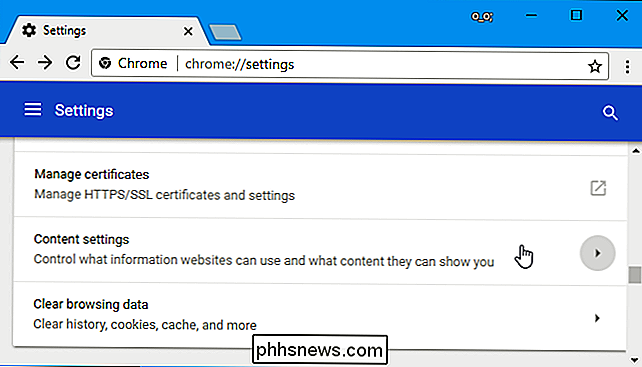
Klikk kategorien "Varsler" her.
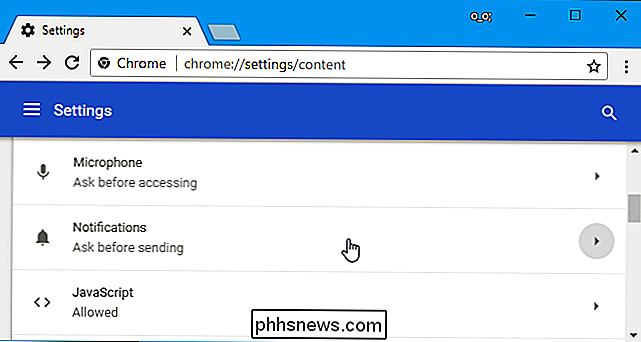
Deaktiver glidebryteren øverst på siden slik at den leser "Blokkert" i stedet av "Spør før du sender (anbefalt)".
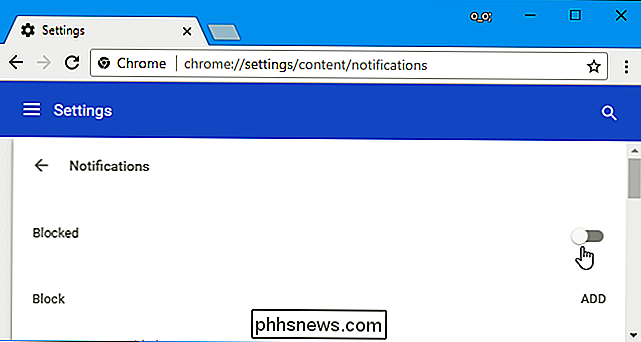
Selv etter at du har valgt denne innstillingen, vil nettsteder som du har gitt tillatelse til å vise varsler, fortsatt kunne vise varsler. Bla ned her, og du vil se en liste over nettsteder du har gitt tillatelse til å sende deg varsler under "Tillat".
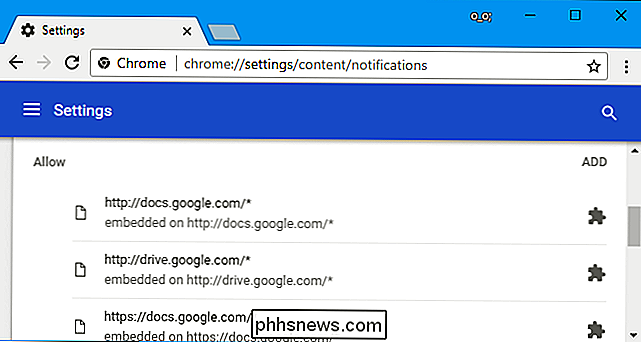
Mozilla Firefox
Med Firefox kan du nå deaktivere alle nettvarselmeldinger i sitt vanlige valgvindu. Du kan også forhindre at nettsteder ber om å vise deg varsler mens du tillater at noen få klarerte nettsteder viser deg varsler.
For å finne dette alternativet, klikk på menyen> Valg> Personvern og sikkerhet. Rull ned til delen "Tillatelser" og klikk på "Innstillinger" -knappen til høyre for Varsler.
Du kan også sjekke "Pause notifications until Firefox restarts" her hvis du vil midlertidig dempe meldinger i stedet.
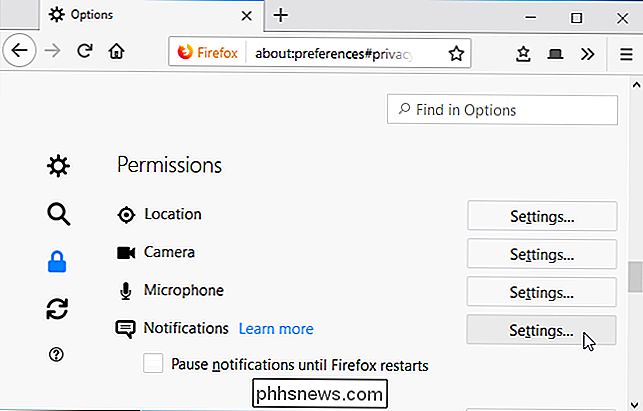
Denne siden viser nettstedene du har gitt tillatelse til å vise varsler til, og nettstedene du har sagt, kan aldri vise varsler.
For å slutte å se varslingsforespørsler fra nye nettsteder, sjekk "Block new requests asking to allow notifications" boksen og klikk "Lagre endringer". Alle nettsteder som er på listen og satt til "Tillat", vil fortsatt kunne vise deg varsler.
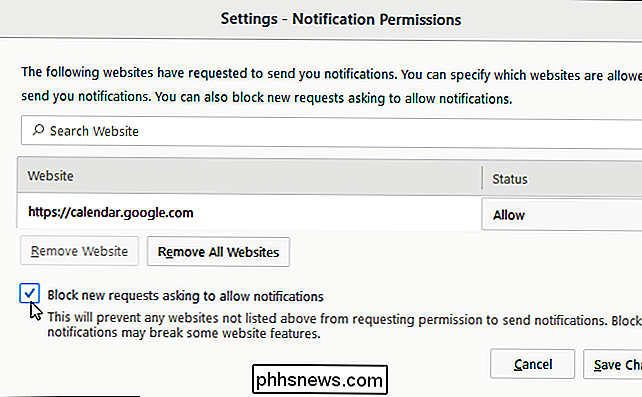
Microsoft Edge
RELATED: Hva er nytt i Windows 10s jubileumsoppdatering
Microsoft Edge har fått støtte for varsler i Windows 10s jubileumsoppdatering. Microsoft gir imidlertid ikke mulighet til å deaktivere varsler helt og hindre at nettsteder ber om å vise varsler.
Alt du kan gjøre er å klikke "Nei" når du blir spurt om du vil la et nettsted vise varsler. Edge vil i det minste huske at du ønsker det gjeldende nettstedet, men andre nettsteder vil fortsatt kunne spørre deg.
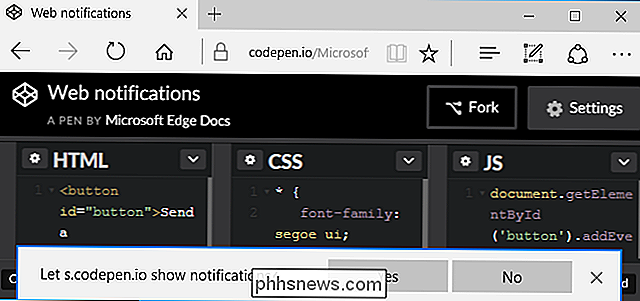
Apple Safari
Safari lar deg stoppe nettsteder fra å be om tillatelse til å sende varsler. Hvis du vil finne dette alternativet, klikker du på Safari> Innstillinger.
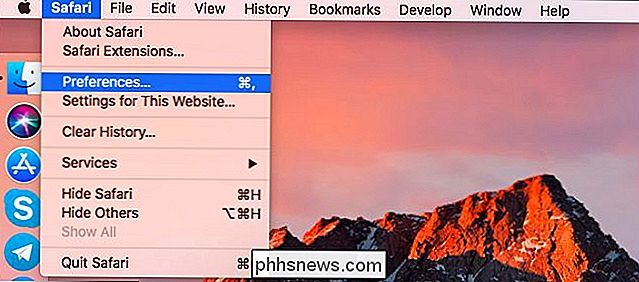
Velg kategorien "Websites" øverst i vinduet og klikk på "Varsler" i sidepanelet.
Fjern nederst i vinduet "Tillat nettsteder til Be om tillatelse til å sende push notifications "-boksen.
Nettsteder du allerede har gitt tillatelse til å sende varsler, har fortsatt tillatelse til å sende varsler selv etter at du fjernet merket for dette alternativet. Du kan se og administrere listen over nettsteder med tillatelser for å sende varsler i dette vinduet.
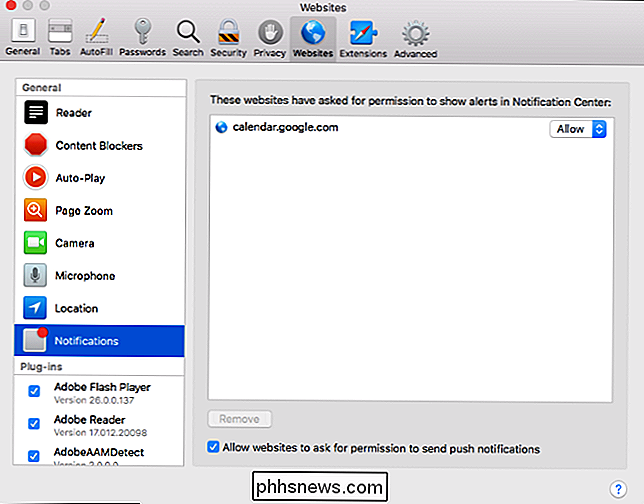
Hvis du forandrer deg i fremtiden, kan du alltid gå tilbake til nettleserens innstillinger og aktivere webvarsler.

Slik velger du den riktige skjermen for PCen din
Hvis du er som oss, bruker du mye tid på å stirre på PC-skjermen din - så bør det ikke være bra? Bli med oss når vi avkoder spesifikasjonene og kutt gjennom jargongen for å hjelpe deg med å finne den best mulige skjermen for dine behov. Tilkoblingstype: Kan det hekte seg til din PC? Det første spørsmålet du alltid bør spørre deg selv når kjøpe en skjerm: kan den til og med koble til datamaskinen din?

Slik endrer du ditt Facebook-passord
De fleste bruker forferdelige passord. Hvis du er en av dem, bør du endre alle viktige passordene dine til noe mye mer sikkert - og tro det eller ikke, det er Facebook. RELATED: Passordene dine er forferdelige, og det er på tide å gjøre Noe om det Facebook kan virke som en dum tidsspiller, men det blir raskt en viktig tjeneste.



